打印机因某种原因突然停止工作
 网络配置更改后,无法连接打印机
网络配置更改后,无法连接打印机

计算机获取IP地址可能会花费一些时间,或需要重新启动计算机。
确保计算机获得有效的IP地址,然后再次尝试查找打印机。
 无法通过无线LAN连接打印机
无法通过无线LAN连接打印机

-
检查1 检查打印机、网络设备(如无线路由器)和智能手机/平板电脑的电源状态。
开启打印机或设备。
如果电源已开启,请将其关闭,然后重新开启。
可能需要解决无线路由器问题(如密钥的更新间隔、DHCP更新间隔问题、节能模式等)或更新无线路由器固件。
有关详细资料,请联系无线路由器的制造商。
-
检查2 是否可以在计算机上查看任何网页?
确保计算机已正确连接到无线路由器。
有关检查计算机设置或连接状态的更多内容,请参见无线路由器附带的说明手册或联系制造商。
-
检查3 打印机是否已连接到无线路由器?
使用无线指示灯检查打印机和无线路由器之间的连接状态。
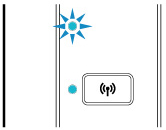
如果无线指示灯未亮起,则打印机没有连接到无线路由器。 请检查无线路由器的环境或设置。
-
检查4 确保打印机与无线路由器网络设置相符。
确保打印机的网络设置(例如,无线路由器名称、SSID、网络密钥等)与无线路由器的网络设置相同。
要检查无线路由器的设置,请参阅无线路由器附带的说明手册或联系其制造商。
 注释
注释- 使用2.4GHz频带连接无线路由器。 使为打印机设置的SSID与2.4GHz频带无线路由器的SSID匹配。
要检查打印机的当前网络设置,请打印出网络设置信息。
 注释
注释-
IJ Network Device Setup Utility可诊断并修复网络状态。
选择下列链接,下载IJ Network Device Setup Utility并安装。
有关IJ Network Device Setup Utility的启动,请参见以下内容。
-
对于Windows:
-
对于macOS:
-
-
检查5 确保未将打印机放置于距离无线路由器过远的位置。
如果打印机与无线路由器之间的距离太远,则无线通讯不良。 请将打印机和无线路由器彼此靠近。
 注释
注释- 虽然多数无线路由器附带天线,还请注意部分无线路由器的天线装在机身内部。
-
检查6 确保有较强的无线信号。 监视信号状态,并根据需要移动打印机和无线路由器。
无线路由器与打印机的放置位置之间应没有障碍物。 在不同房间或楼层的无线通讯通常不佳。 含金属或混凝土的建筑材料可能会阻碍无线通讯。 如果由于墙壁而使打印机无法通过无线LAN与计算机通讯,请将打印机和计算机放置在同一房间。
此外,如果附近有发出与无线路由器相同频率频宽的无线电波的设备(如微波炉),则可能会造成干扰。 将无线路由器放置于尽量远离干扰源的地方。
 注释
注释-
IJ Network Device Setup Utility可诊断并修复网络状态。
选择下列链接,下载IJ Network Device Setup Utility并安装。
有关IJ Network Device Setup Utility的启动,请参见以下内容。
-
对于Windows:
-
对于macOS:
-
-
-
检查7 确保正在使用有效的通道。
根据计算机所使用的无线网络设备,可用的无线通道可能会受限制。 请参见计算机或无线网络设备随附的说明手册以查看可用的无线通道。
-
检查8 确保无线路由器上设置的通道是检查7中确认的可用通道。
否则,请更改无线路由器上的通道设置。
-
检查9 检查安全软件的防火墙设置。
如果开启了安全软件的防火墙,则可能显示Canon软件正在尝试访问网络的警告信息。 如果出现警告信息,请将安全性软件设置为始终允许访问。
如果正在使用任何切换网络环境的程序,请检查其设置。 某些程序默认使用防火墙。
-
检查10 如果通过LAN将打印机连接到AirPort基站,请确保为网络标识符(SSID)使用字母数字字符。(macOS)
如果问题未解决,请恢复设置。
-
定位:
确保在无线路由器与打印机之间没有障碍物。
 无法通过无线直连连接打印机
无法通过无线直连连接打印机

-
检查1 检查打印机和其他设备(智能手机或平板电脑)的电源状态。
开启打印机或设备。
如果电源已开启,请将其关闭,然后重新开启。
-
检查2 检查打印机设置。
确保直连指示灯亮起。
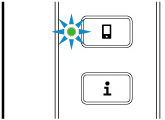
否则,按一次直连按钮启用无线直连。
-
检查3 检查设备(智能手机/平板电脑)的设置。
确保设备上已启用无线LAN。
有关详细资料,请参阅设备的说明手册。
-
检查4 确保将打印机选择为设备(例如智能手机或平板电脑)的连接目标。
选择为打印机指定的无线直连标识符(SSID)作为设备的连接目标。
检查设备上的目标位置。
有关详细资料,请参阅设备说明手册或访问制造商网站。
要检查为打印机指定的无线直连标识符(SSID),请打印出打印机的网络设置信息。
-
检查5 是否已输入为无线直连指定的正确密码?
要检查为打印机指定的密码,打印出打印机的网络设置信息。
-
检查6 确保未将打印机放置于距离设备过远的位置。
如果打印机与无线路由器之间的距离太远,则无线通讯不良。 请将打印机和无线路由器彼此靠近。
 注释
注释- 虽然多数无线路由器附带天线,还请注意部分无线路由器的天线装在机身内部。
-
检查7 确保已连接5台设备。
无线直连不允许连接超过5台设备。
 无法通过网络打印
无法通过网络打印

-
检查1 确保计算机已连接到无线路由器。
有关如何检查计算机设置或连接状态的详细资料,请参见计算机说明手册或与其制造商联系。
-
检查2 如果打印机驱动程序尚未安装,请进行安装。(Windows)
使用安装光盘或从Canon网站安装打印机驱动程序。
-
检查3 确保无线路由器未限制计算机访问。
有关连接和设置无线路由器的更多信息,请参见无线路由器说明手册或联系其制造商。
 注释
注释- 要检查计算机的MAC地址或IP地址,请参见检查计算机IP地址或MAC地址。

